Banyak
pengguna WhatsApp yang belum mengetahui cara menyimpan chattingan ke media lain,
seperti di Email, mentransfer ke komputer, flashdisk atau menyimpannya ke akun
google Drive. Dimana fitur untuk menu ekspor Pesan ke penyimpanan lain sudah
disertakan di dalam aplikasinya.
Harap dibedakan antara mengekspor
chat dengan mencadangkan, dimana kedua menu tersebut memiliki fungsi
masing-masing. Kalau pencadangan data pada aplikasi WA sangat berfungsi untuk
mengembalikan semua isi obrolan saat kita melakukan pemasangan ulang atau
memindah akun ke perangkat lain.
Adapun menu ekspor chat berfungsi
menyimpan file percakapan ke penyimpanan lain dan bisa dibaca dengan format
teks. Kekurangannya, file tersimpan tidak dapat dimasukkan kembali ke aplikasi
untuk dibaca. Jadi kita hanya bisa membaca isi percakapan beserta tanggal serta
nama pengirimnya.
Baca juga Cara Video Call WhatsApp di Laptop serta Tips Foto atau Video pesan WA tidak otomatis Masuk di galeri ponsel.
Cara Ekspor Chat WA ke Drive Google
- Jalankan aplikasi WhatsApp, Lalu cari pesan yang ingin diekspor
- Di dalam tampilan percakapan, tekan menu pojok kanan atas
- Kemudian tekan menu Lainnya, lalu pilih Ekspor Chat
- Bila dalam isi pesan WA ada gambar atau video, maka akan ada peranyaan apakah ingin ikut menyimpannya atau tidak, bila tidak maka pilih Tanpa Media
- Lalu pilih ikon Drive pada halaman kirim item
- Masukkan atau pilih akun email yang akan digunakan menyimpan
- Setelah itu tekan tombol simpan dan otomatis file akan diunggah ke server google Drive
Bila suatu saat semisal kita ingin sekedar membaca atau mencetak file pesan WA yang tersimpan di akun Google Drive, maka lakukan langkah seperti berikut ini:
Cara mengunduh dan melihat isi Chat WA dari Drive google
- Buka aplikasi google Drive dari ponsel atau komputer juga bisa
- Lalu cari file pesan yang ingin dibaca atau didownload
- Bila sudah ketemu, untuk sekedar membacanya bisa langsung klik pada nama file
- Untuk mengunduhnya dan menyimpan file chat tersebut, tekan tanda titik tiga di samping nama filenya, lalu pilih Download
Kesimpulannya, untuk menyimpan isi pesan WA ke google Drive atau ke
alamat Email tertentu sangat mudah dilakukan hanya melalui menu yang tersedia di
dalam aplikasinya.
Bila suatu saat ingin mencetak chat WA tersebut
maka bisa memindahnya ke komputer untuk proses Printing, Atau bila printer sudah
memiliki fitur Wireless maka dapat langsung dicetak melalui smartphone.


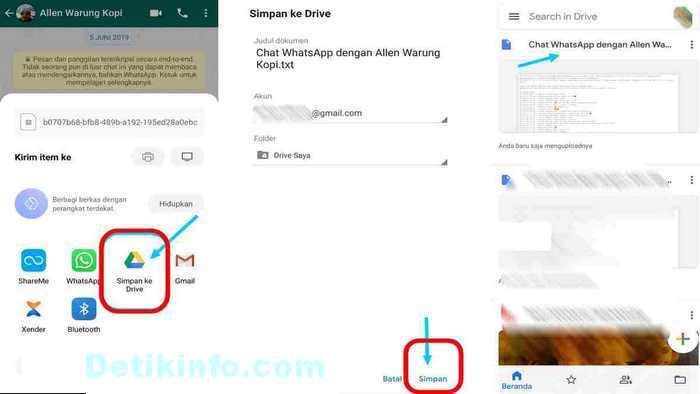
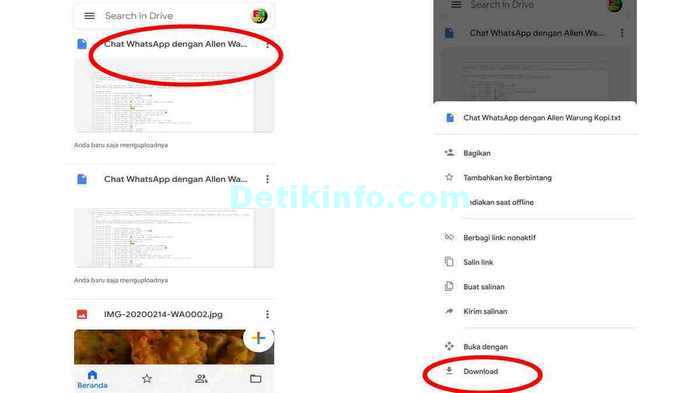

Emoticon Emoticon